Come rimuovere Frogo ransomware e recuperare file crittografati
I passaggi per eliminare Frogo ransomware dal PC
Frogo ransomware è descritto come un pericoloso malware di crittografia dei file appartenente alla famiglia dei ransomware Amnesia. Questo malware è appositamente progettato per crittografare tutti i file personali trovati sul desktop senza avere il tuo permesso. Aggiunge tutti i nomi di file utilizzando l’estensione .frogo più una stringa casuale di caratteri e lo rende totalmente inutile. Presto, dopo la crittografia, viene rilasciata una nota di riscatto “COME RECUPERARE I FILE CRITTI.TXT” sullo schermo del sistema che contiene le istruzioni sul processo di sblocco. L’obiettivo principale di questo virus è bloccare tutti i tuoi file ed estorcere enormi quantità di denaro per presumibilmente recuperarli.
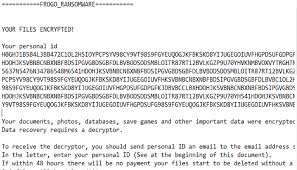
Maggiori dettagli su Frogo ransomware
Per questo motivo, gli utenti non sono in grado di aprire anche singoli file come al solito. Come al solito, il messaggio di riscatto informa le vittime che tutti i loro dati sono stati crittografati e per recuperarli gli utenti devono acquistare la chiave di decrittazione dai criminali informatici. A tal fine, agli utenti viene richiesto di contattare i criminali informatici tramite l’indirizzo e-mail indicato di seguito. Il prezzo della chiave di decrittazione non è menzionato ma dovrebbe essere pagato nella criptovaluta Bitcoin. Informano inoltre l’utente che la chiave di decodifica verrà archiviata nei loro server per sette giorni e quindi non dovresti ritardare a contattarli. Come garanzia per recuperare i file, ti chiedono di inviare 1 file e li ripristinano gratuitamente ma la dimensione del file non è superiore a 1 MB.
Il messaggio afferma inoltre che si consiglia di non rinominare i file crittografati, altrimenti potrebbe causare la perdita permanente dei dati. Sfortunatamente, è vero perché non esistono strumenti in grado di decifrare la crittografia Frogo ransomware e ripristinare i dati gratuitamente. In genere, solo il software utilizzato per crittografare i file è in grado di decrittografarli. Pertanto, si consiglia vivamente di non soddisfare le loro richieste e di provare a contattarle. Nonostante ciò, pagare denaro non fornisce risultati unici e verrai semplicemente truffato. Detto semplicemente, i dati rimangono crittografati e inutili. Per tutti questi motivi, si consiglia vivamente di rimuovere Frogo ransomware in modo completo e sicuro dal sistema.
Specifica delle minacce
Nome: Frogo ransomware
Tipo: Ransomware, Cryptovirus, Blocco file
Estensione: .frogo
Descrizione: Frogo ransomware crittografa i tuoi file aggiungendo l’estensione .frogo ai nomi dei file e richiede un riscatto per fornire la chiave di decrittazione.
Messaggio di riscatto: COME RECUPERARE I FILE ENCRYPTED. TXT
Sintomi: non sarà possibile accedere a nessun file sul proprio sistema. Troverai una nota di riscatto in ogni cartella che richiede denaro.
Metodi di distribuzione: campagne e-mail di spam, collegamenti e annunci dannosi, condivisione di file peer to peer come torrent, allegato nascosto con freeware e shareware.
Danno: tutti i file sono bloccati e non possono essere decifrati senza pagare denaro. Altre infezioni da malware aggiuntive vengono installate nel sistema insieme a infezioni da ransomware.
Rimozione: consigliato di scansionare immediatamente il sistema con un potente strumento di rimozione anti-malware.
Come recuperare file da Frogo ransomware?
Esistono vari modi in cui gli utenti possono recuperare tutti i loro file crittografati. Di seguito alcuni dei più comuni:
- Se in precedenza è stato creato un file di backup e lo si colloca su un dispositivo di archiviazione esterno, è possibile utilizzarlo per recuperare i file.
- Nel caso in cui i file di backup non vengano trovati, gli utenti possono vedere se le copie del volume ombra sono disponibili o anche sono state eliminate.
- Se entrambe le opzioni non sono disponibili, si consiglia vivamente di utilizzare lo strumento di recupero dati di terze parti.
Come viene infettato il PC da Frogo ransomware?
Ransomware e altri malware dannosi si intromettono nel tuo sistema utilizzando diversi metodi. Alcuni dei metodi più efficaci da loro utilizzati sono siti Web dannosi, programmi freeware, reti di condivisione p2p, aggiornamenti falsi e molti altri. Dopo l’intrusione, prima di tutto monitorerà il sistema e scoprirà tutti i file da crittografare. Blocca tutti i tuoi file importanti e ti rende impossibile rimuovere Frogo ransomware usando un normale programma antivirus. Pertanto, senza perdere tempo, si consiglia di rimuovere immediatamente questo malware.
Rimuovi Frogo ransomware
Le istruzioni complete per la rimozione sono state descritte di seguito in modo graduale. Passalo attraverso in modo che non troverai alcun problema durante l’esecuzione del processo di rimozione del virus. Invece, puoi usare uno strumento di rimozione anti-malware affidabile che ti aiuterà a rimuovere Frogo ransomware facilmente ed efficacemente dal sistema infetto.
Testo presentato nel file di testo di Frogo ransomware:
=========== FROGO_RANSOMWARE ===========
I TUOI FILE ISCRITTI!
Il tuo ID personale
–
I tuoi documenti, foto, database, salvataggi e altri dati importanti sono stati crittografati.
Il recupero dei dati richiede un decryptor.
Per ricevere il decryptor, è necessario inviare un ID personale e-mail all’indirizzo e-mail [email protected]
Nella lettera, inserisci il tuo ID personale (vedi all’inizio di questo documento).
Se entro 48 ore non ci saranno pagamenti i tuoi file inizieranno ad essere cancellati senza un ritorno del non recupero !!
2-6 file verranno eliminati !!!
Se entro 90 ore non verrà effettuato alcun pagamento, tutti i tuoi dati verranno irrimediabilmente rimossi !!
* Con la tua e-mail [email protected]
ID personale
Se non hai bitcoin
* Crea un portafoglio Bitcoin: hxxps: //blockchain.info/ru/wallet/new
* Ottieni criptovaluta Bitcoin:
hxxps: //localbitcoins.com/ru/buy_bitcoins (Visa / MasterCard)
hxxps: //it.bitcoin.it/wiki/Bitcoin (Cos’è il bitcoin)
Quando il trasferimento di denaro è confermato, riceverai una decodifica di file per il tuo computer.
Dopo aver avviato il programma di decodifica, tutti i file verranno ripristinati.
Attenzione!
* Non tentare di disinstallare il programma o eseguire software antivirus
* I tentativi di auto-decrittografare i file comporteranno la perdita dei dati
* I decodificatori di altri utenti non sono compatibili con i tuoi dati, poiché ogni utente
Chiave di crittografia univoca
===========
Offerta speciale
Frogo ransomware può essere una inquietante infezione del computer che può riguadagnare la sua presenza ancora e ancora mentre mantiene i suoi file nascosti sui computer. Per ottenere una rimozione senza problemi di questo malware, ti consigliamo di provare con un potente scanner antimalware Spyhunter per verificare se il programma può aiutarti a sbarazzarti di questo virus.
Assicurati di leggere l’EULA, i criteri di valutazione delle minacce e l’informativa sulla privacy di SpyHunter. Lo scanner gratuito di Spyhunter ha scaricato solo scansioni e rileva minacce attuali dai computer e può anche rimuoverle una volta, tuttavia è necessario wiat per le prossime 48 ore. Se intendi rimuovere immediatamente i rilevati rilevati, dovrai acquistare la versione della sua licenza che attiverà completamente il software.
Offerta di recupero dati
Ti consigliamo di scegliere i file di backup creati di recente per ripristinare i file crittografati, tuttavia nel caso in cui non si disponga di tali backup, è possibile provare uno strumento di recupero dati per verificare se è possibile ripristinare i dati persi.
Dettagli e guida dell’utente di Antimalware
Clicca qui per Windows
Clicca qui per Mac
Passaggio 1: rimuovere Frogo ransomware tramite “Modalità provvisoria con rete”
Passaggio 2: eliminare Frogo ransomware utilizzando “Ripristino configurazione di sistema”
Passaggio 1: rimuovere Frogo ransomware tramite “Modalità provvisoria con rete”
Per utenti di Windows XP e Windows 7: avviare il PC in “Modalità provvisoria”. Fare clic sull’opzione “Start” e premere continuamente F8 durante il processo di avvio fino a quando il menu “Opzione avanzata di Windows” appare sullo schermo. Scegli “Modalità provvisoria con rete” dall’elenco.

Ora, un desktop di Windows appare sul desktop e la stazione di lavoro sta lavorando su “Modalità provvisoria con rete”.
Per utenti di Windows 8: vai alla “Schermata iniziale”. Nei risultati della ricerca selezionare le impostazioni, digitare “Avanzate”. Nell’opzione “Impostazioni PC generali”, selezionare l’opzione “Avvio avanzato”. Ancora una volta, fai clic sull’opzione “Riavvia ora”. La stazione di lavoro avvia il “Menu Opzioni di avvio avanzate”. Premere il pulsante “Risoluzione dei problemi” e quindi “Opzioni avanzate”. Nella “Schermata Opzioni avanzate”, premere su “Impostazioni di avvio”. Ancora una volta, fai clic sul pulsante “Riavvia”. La stazione di lavoro ora si riavvierà nella schermata “Impostazioni di avvio”. Il prossimo è premere F5 per avviare in modalità provvisoria in rete

Per utenti di Windows 10: premere sul logo di Windows e sull’icona “Accensione”. Nel menu appena aperto, selezionare “Riavvia” tenendo premuto il pulsante “Maiusc” sulla tastiera. Nella nuova finestra aperta “Scegli un’opzione”, fai clic su “Risoluzione dei problemi” e quindi su “Opzioni avanzate”. Selezionare “Impostazioni di avvio” e premere su “Riavvia”. Nella finestra successiva, fare clic sul pulsante “F5” sulla tastiera.

Passaggio 2: eliminare Frogo ransomware utilizzando “Ripristino configurazione di sistema”
Accedi all’account infetto da Frogo ransomware. Apri il browser e scarica uno strumento antimalware legittimo. Esegui una scansione completa del sistema. Rimuovi tutte le voci dannose rilevate.
Offerta speciale
Frogo ransomware può essere una inquietante infezione del computer che può riguadagnare la sua presenza ancora e ancora mentre mantiene i suoi file nascosti sui computer. Per ottenere una rimozione senza problemi di questo malware, ti consigliamo di provare con un potente scanner antimalware Spyhunter per verificare se il programma può aiutarti a sbarazzarti di questo virus.
Assicurati di leggere l’EULA, i criteri di valutazione delle minacce e l’informativa sulla privacy di SpyHunter. Lo scanner gratuito di Spyhunter ha scaricato solo scansioni e rileva minacce attuali dai computer e può anche rimuoverle una volta, tuttavia è necessario wiat per le prossime 48 ore. Se intendi rimuovere immediatamente i rilevati rilevati, dovrai acquistare la versione della sua licenza che attiverà completamente il software.
Offerta di recupero dati
Ti consigliamo di scegliere i file di backup creati di recente per ripristinare i file crittografati, tuttavia nel caso in cui non si disponga di tali backup, è possibile provare uno strumento di recupero dati per verificare se è possibile ripristinare i dati persi.
Nel caso in cui non sia possibile avviare il PC in “Modalità provvisoria con rete”, provare a utilizzare “Ripristino configurazione di sistema”
- Durante “Avvio”, premere continuamente il tasto F8 fino a visualizzare il menu “Opzioni avanzate”. Dall’elenco, selezionare “Modalità provvisoria con prompt dei comandi” e quindi premere “Invio”

- Nel nuovo prompt dei comandi aperto, immettere “cd restore”, quindi premere “Enter”.

- Digitare: rstrui.exe e premere “INVIO”

- Fai clic su “Avanti” nella nuova finestra

- Scegliere uno dei “Punti di ripristino” e fare clic su “Avanti”. (Questo passaggio ripristinerà la stazione di lavoro alla sua data e ora precedenti prima dell’infiltrazione Frogo ransomware nel PC.

- Nelle finestre appena aperte, premere su “Sì”.

Una volta ripristinato il tuo PC alla data e all’ora precedenti, scarica lo strumento anti-malware consigliato ed esegui una scansione approfondita per rimuovere i file Frogo ransomware se lasciati sul posto di lavoro.
Per ripristinare ciascun file (separato) da questo ransomware, utilizzare la funzione “Versione precedente di Windows”. Questo metodo è efficace quando la “Funzione di ripristino del sistema” è abilitata nella stazione di lavoro.
Nota importante: alcune varianti di Frogo ransomware eliminano anche le “copie del volume ombra”, quindi questa funzione potrebbe non funzionare in qualsiasi momento ed è applicabile solo a computer selettivi.
Come ripristinare singoli file crittografati:
Per ripristinare un singolo file, fai clic destro su di esso e vai su “Proprietà”. Seleziona la scheda “Versione precedente”. Selezionare un “Punto di ripristino” e fare clic sull’opzione “Ripristina”.

Per accedere ai file crittografati da Frogo ransomware, puoi anche provare a utilizzare “Shadow Explorer“. (Http://www.shadowexplorer.com/downloads.html). Per ottenere maggiori informazioni su questa applicazione, premere qui. (Http://www.shadowexplorer.com/documentation/manual.html)

Importante: il ransomware di crittografia dei dati è altamente pericoloso ed è sempre meglio prendere precauzioni per evitare il suo attacco alla propria postazione di lavoro. Si consiglia di utilizzare un potente strumento antimalware per ottenere protezione in tempo reale. Con questo aiuto di “SpyHunter”, “registri di gruppo” vengono impiantati nei registri per bloccare infezioni dannose come Frogo ransomware.
Inoltre, in Windows 10, ottieni una funzionalità davvero unica chiamata “Fall Creators Update” che offre la funzione “Accesso controllato alle cartelle” al fine di bloccare qualsiasi tipo di crittografia dei file. Con l’aiuto di questa funzione, tutti i file archiviati in posizioni come “Documenti”, “Immagini”, “Musica”, “Video”, “Preferiti” e “Desktop” sono al sicuro per impostazione predefinita.

È molto importante installare questo “Windows 10 Fall Creators Update” sul PC per proteggere file e dati importanti dalla crittografia ransomware. Maggiori informazioni su come ottenere questo aggiornamento e aggiungere un modulo di protezione aggiuntivo attacco rnasomware sono state discusse qui. (Https://blogs.windows.com/windowsexperience/2017/10/17/get-windows-10-fall-creators-update/)
Come recuperare i file crittografati da Frogo ransomware?
Fino ad ora, avresti capito che cosa era successo ai tuoi file personali che sono stati crittografati e come puoi rimuovere gli script e i payload associati a Frogo ransomware al fine di proteggere i tuoi file personali che non sono stati danneggiati o crittografati fino ad ora. Al fine di recuperare i file bloccati, le informazioni sulla profondità relative a “Ripristino configurazione di sistema” e “Copie del volume ombra” sono già state discusse in precedenza. Tuttavia, nel caso in cui non sia ancora possibile accedere ai file crittografati, è possibile provare a utilizzare uno strumento di recupero dati.
Utilizzo dello strumento di recupero dati
Questo passaggio è per tutte quelle vittime che hanno già provato tutto il processo sopra menzionato ma non hanno trovato alcuna soluzione. Inoltre è importante poter accedere al PC e installare qualsiasi software. Lo strumento di recupero dati funziona sulla base dell’algoritmo di scansione e ripristino del sistema. Cerca nelle partizioni di sistema per individuare i file originali che sono stati eliminati, danneggiati o danneggiati dal malware. Ricorda che non devi reinstallare il sistema operativo Windows, altrimenti le copie “precedenti” verranno eliminate in modo permanente. Devi prima pulire la postazione di lavoro e rimuovere l’infezione Frogo ransomware. Lascia i file bloccati così come sono e segui i passaggi indicati di seguito.
Passaggio 1: scaricare il software nella workstation facendo clic sul pulsante “Scarica” in basso.
Passaggio 2: eseguire il programma di installazione facendo clic sui file scaricati.

Passaggio 3: sullo schermo viene visualizzata una pagina del contratto di licenza. Fai clic su “Accetta” per concordare i termini e l’uso. Seguire le istruzioni sullo schermo come indicato e fare clic sul pulsante “Fine”.

Passaggio 4: Una volta completata l’installazione, il programma viene eseguito automaticamente. Nell’interfaccia appena aperta, selezionare i tipi di file che si desidera ripristinare e fare clic su “Avanti”.

Passaggio 5: È possibile selezionare le “Unità” su cui si desidera eseguire il software ed eseguire il processo di ripristino. Il prossimo è fare clic sul pulsante “Scansione”.

Passaggio 6: in base all’unità selezionata per la scansione, inizia il processo di ripristino. L’intero processo può richiedere del tempo a seconda del volume dell’unità selezionata e del numero di file. Una volta completato il processo, sullo schermo viene visualizzato un esploratore di dati con un’anteprima dei dati da recuperare. Seleziona i file che desideri ripristinare.

Passaggio 7. Successivamente è individuare la posizione in cui si desidera salvare i file recuperati.

Offerta speciale
Frogo ransomware può essere una inquietante infezione del computer che può riguadagnare la sua presenza ancora e ancora mentre mantiene i suoi file nascosti sui computer. Per ottenere una rimozione senza problemi di questo malware, ti consigliamo di provare con un potente scanner antimalware Spyhunter per verificare se il programma può aiutarti a sbarazzarti di questo virus.
Assicurati di leggere l’EULA, i criteri di valutazione delle minacce e l’informativa sulla privacy di SpyHunter. Lo scanner gratuito di Spyhunter ha scaricato solo scansioni e rileva minacce attuali dai computer e può anche rimuoverle una volta, tuttavia è necessario wiat per le prossime 48 ore. Se intendi rimuovere immediatamente i rilevati rilevati, dovrai acquistare la versione della sua licenza che attiverà completamente il software.
Offerta di recupero dati
Ti consigliamo di scegliere i file di backup creati di recente per ripristinare i file crittografati, tuttavia nel caso in cui non si disponga di tali backup, è possibile provare uno strumento di recupero dati per verificare se è possibile ripristinare i dati persi.





